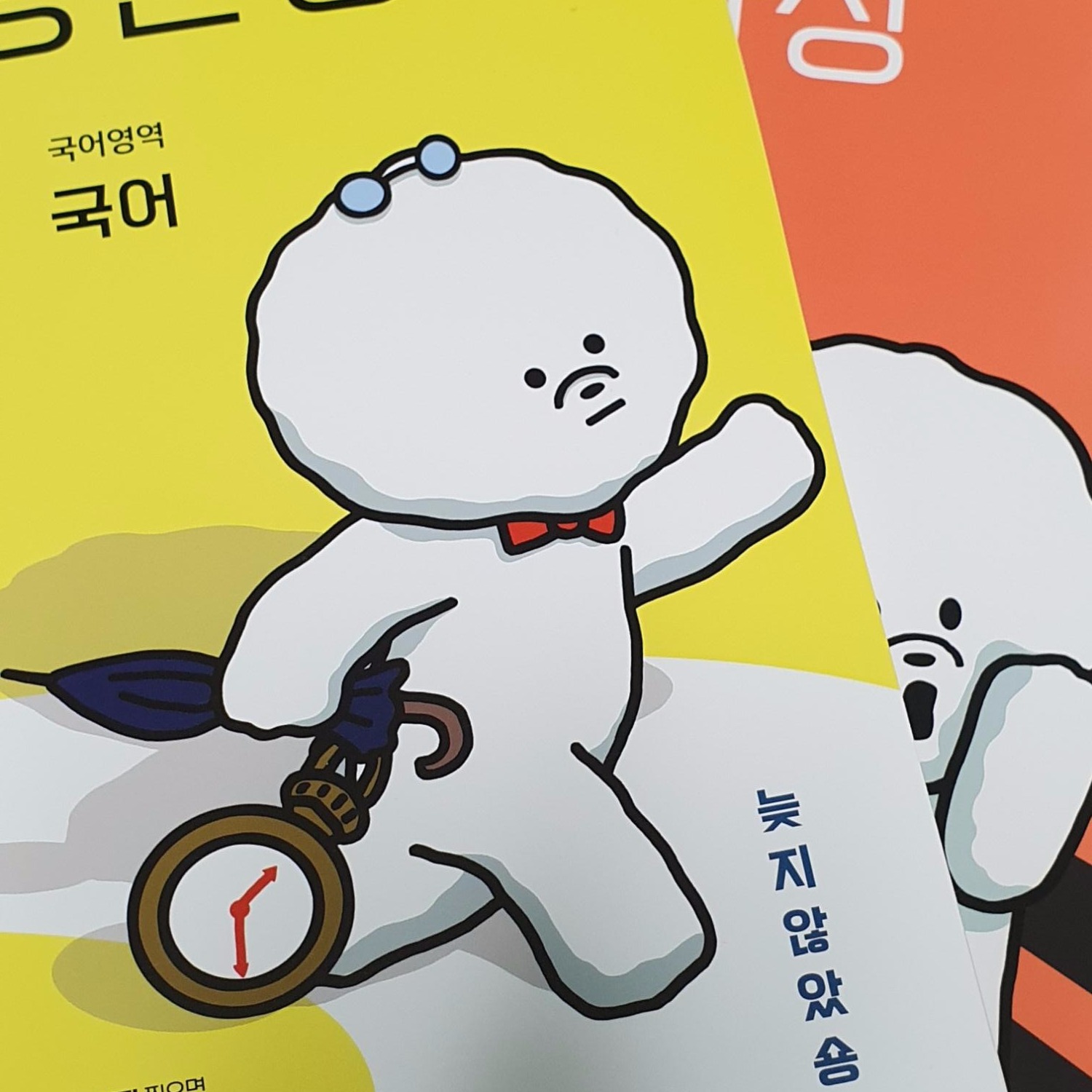읍내리 까치골
대학 메일을 스마트폰 이메일 어플에 연동하기 (pop3 외부메일 부르기) 본문

대학 입학 후 학번과 웹메일을 발급받았습니다. 굉장히 설레는 일인데요, 다만 대학메일을 볼 때 웹으로 가서 봐야하기 때문에 조금 불편한 점이 있습니다. 오늘 포스팅에서는 이 점을 해결하기 위해서 스마트폰 기본 어플인 "이메일" 어플에 대학메일을 연동하는 방법을 알아보겠습니다.
Android 9.0 / Samsung Galaxy S10 5G에서 캡쳐한 화면들입니다.
다른 스마트폰도 대부분 비슷한 인터페이스를 가지고 있으니 상황에 맞게 설정하시면 됩니다.
1. 대학메일 설정창에서 Pop3 / IMAP 설정을 합니다.

메일 환경설정에서 연결 허용이 되어있어야 외부메일 연동이 가능합니다.
허용 여부만 "예"로 설정하시고, 나머지 설정값은 필요한대로 하면 됩니다.
보통 하단 또는 상단의 환경설정에 들어가면 메뉴 중 "Pop3 / IMAP설정" 또는 "외부메일 연결" 등의 키워드로 해당 설정창이 있습니다.
2. 스마트폰 이메일 어플 환경설정에 들어갑니다.

좌측 상단의 줄 세개짜리 메뉴를 누르고, 다시 우측 상단의 톱니바퀴 모양을 눌러 계정 추가 버튼을 누릅니다.

이메일 설정에서 기타를 누르고, 이메일 주소와 학내 메일 로그인시 사용하는 비밀번호를 입력한 후
수동설정 / 로그인 둘 중 아무거나 누르시면 우측 화면과 같이 계정 유형 선택이 뜹니다.
제가 다니는 학교의 메일은 Pop3 방식을 이용중인데, IMAP을 쓰는 학교의 경우 IMAP으로 설정하시면 됩니다.
저는 Pop3 방식을 사용하므로 해당 버튼을 눌렀습니다.
3. 연결 설정을 셋팅합니다.
네이버나 다음 메일을 불러오는 것과는 달리 학교메일은 수동으로 불러와야 하기 때문에 익숙치 않아 당황하실 수 있습니다. 차근차근 하면 쉽습니다.

1. 이메일 주소에는 대학메일 주소를 그대로 씁니다.
2. 사용자 이름과 비밀번호는 대학 메일에 로그인 할 때 쓰는 ID와 비밀번호입니다. 보통 사용자 이름은 메일 주소와 같습니다. (메일주소를 그대로 한번 더 입력하면 됩니다.)
3. 받는메일 서버, 보내는 메일 서버 설정란에서 보안 방식을 둘다 SSL로 바꿔주면 포트가 각각 995, 465로 자동 설정됩니다. 다른 내용은 그대로 놔둬도 괜찮습니다.
4. 보내는 메일 서버 하단에 로그인 정보를 한번 더 입력합니다.
마지막으로 로그인 버튼을 누르면 잠시 로딩창이 뜨다가 연결이 완료됩니다.

우측 그림과 같이 뜨면 연결이 완료된 것입니다.
이후 메일 앱 자체 동기화 간격 설정에 따라 일정 시간 간격으로 메일이 왔는지 확인해주고, 메일이 왔을 경우 핸드폰 푸시알림(상단 바)으로 알려줍니다.
대학 메일 뿐만 아니라 다른 계정도 연결할 일이 있을 경우 위의 방법으로 연결하시면 메일 열람을 더욱편하게 하실 수 있습니다.
추가적으로 궁금하신 사항은 덧글로 말씀해주시면 아는 한도 내에서 최대한 답변드리겠습니다.
읽어주셔서 감사합니다.
'낙서장 > 일상' 카테고리의 다른 글
| 수도권 주요 라디오 주파수 (0) | 2021.12.01 |
|---|